Все способы:
Без наличия минимальных знаний работы в графическом редакторе Photoshop создать красивое граффити вряд ли получится. Если картинка, нарисованная в уличном стиле, нужна позарез, на помощь придут онлайн-сервисы. Они обладают достаточным набором инструментов для создания настоящего шедевра.
Способы создания граффити онлайн
Сегодня мы рассмотрим популярные сайты в интернете, которые помогут без особых усилий создать собственное граффити. В основном такие ресурсы предлагают пользователям на выбор несколько шрифтов, позволяют менять его цвет в зависимости от предпочтений, добавлять тени, выбирать фон и работать с другими инструментами. Все, что требуется от пользователя для создания граффити, – это доступ в сеть и фантазия.
Способ 1: Graffiti Creator
Довольно интересный англоязычный сайт с приятным оформлением. Предлагает пользователям несколько стилей на выбор, в которых будет создана будущая надпись. Работает ресурс на бесплатной основе, никаких ограничений для пользователей нет.
Главный недостаток – отсутствие возможности создавать надписи на русском языке, арсенал шрифтов кириллицу не поддерживает. Кроме того, есть некоторые сложности с сохранением готового изображения.
- Заходим на главную страницу сайта, выбираем понравившийся стиль и щелкаем на него.
- Попадаем в меню редактора граффити.
- Вводим надпись в поле «Enter your text here». Обратите внимание на то, что длина надписи не должна превышать 8 символов. Щелкаем на кнопку «Create» для добавления слова.
- Каждую букву в слове можно перемещать в произвольном направлении.
- Для каждой буквы можно настроить высоту (Height), ширину (Width), размер (Size) и положение в пространстве (Rotation). Для этого в области «Modify letter nr» просто выбираем цифру, соответствующую положению буквы в слове (в нашем случаем букве L соответствует цифра 1, букве u – 2, и т. д.).
- Настройка цветов производится с помощью специальной цветовой панели. Если планируете раскрашивать каждую букву по отдельности, то по аналогии с прошлым пунктом просто вводите цифру в область «Modify letter nr». Для работы со всем изображением одновременно ставим галочку напротив пункта «Color all letter».
- Последовательно ставим галочки напротив соответствующих частей нашего граффити в списке и выбираем цвет с помощью ползунков.
На сайте отсутствует функция сохранения готового граффити, однако исправляется этот недостаток посредством обычного снимка экрана и обрезания нужной части изображения в любом редакторе.
Способ 2: ФотоФания
Сайт подойдет для создания несложного граффити. Пользователю абсолютно не нужны навыки рисования, достаточно просто выбрать некоторые параметры и сохранить на компьютер понравившуюся картинку.
Из недостатков можно отметить довольно ограниченный набор шрифтов и отсутствие возможности настраивать по отдельности каждую букву в надписи.
- Вводим нужную надпись в область «Текст». В отличие от предыдущего ресурса, здесь максимальная длина слова составляет 14 символов с пробелами. Несмотря на то, что сайт полностью на русском языке, надписи он все равно распознает только английские.
- Выбираем шрифт будущего граффити из трех предложенных вариантов.
- Настраиваем параметры заднего фона, включая текстуру и цвет, выбираем цвет надписи, узор и прочие элементы в соответствующих полях редактора.
- Вводим авторскую подпись либо оставляем поле пустым, после чего нажимаем на кнопку «Создать».
- Получившееся изображение будет открыто в новом окне. Для сохранения его на компьютер щелкаем на кнопку «Скачать».
Созданное граффити имеет довольно простой вид — в этом сыграл роль узкий набор функций для редактирования.
Мы рассмотрели сайты для создания граффити в режиме онлайн. Если необходимо создать граффити быстро и без особых наворотов, достаточно воспользоваться сервисом ФотоФания.
 Наша группа в TelegramПолезные советы и помощь
Наша группа в TelegramПолезные советы и помощь
 lumpics.ru
lumpics.ru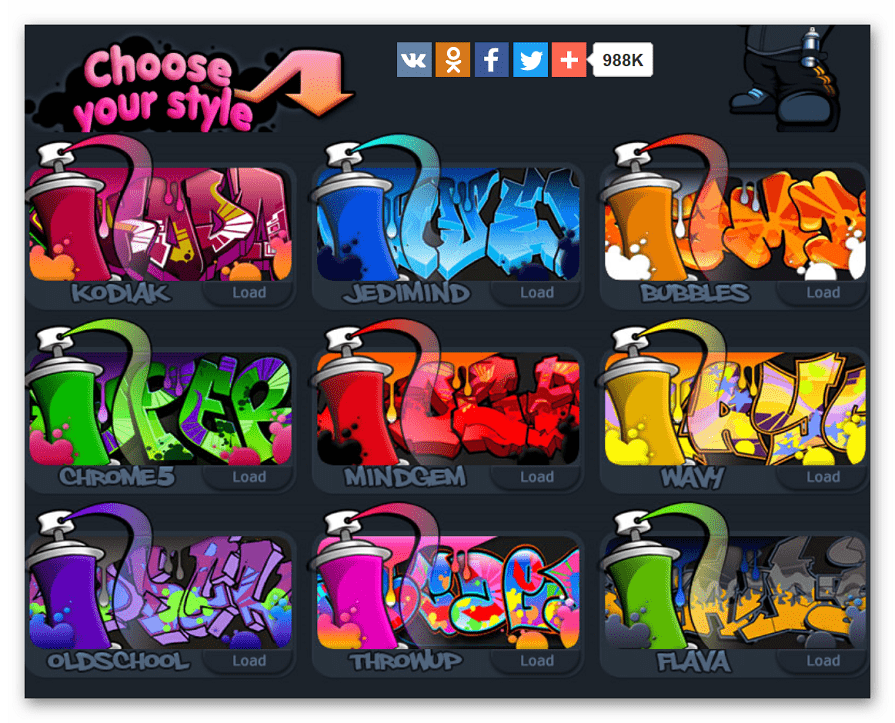
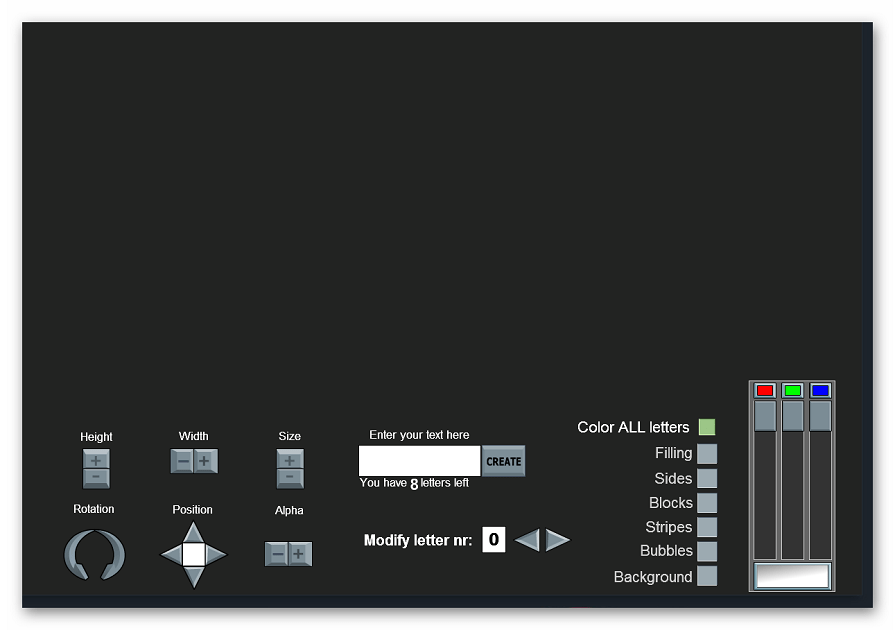
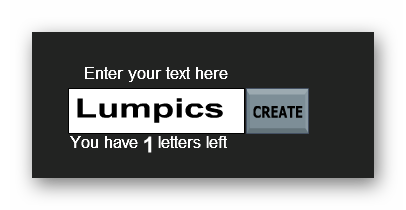

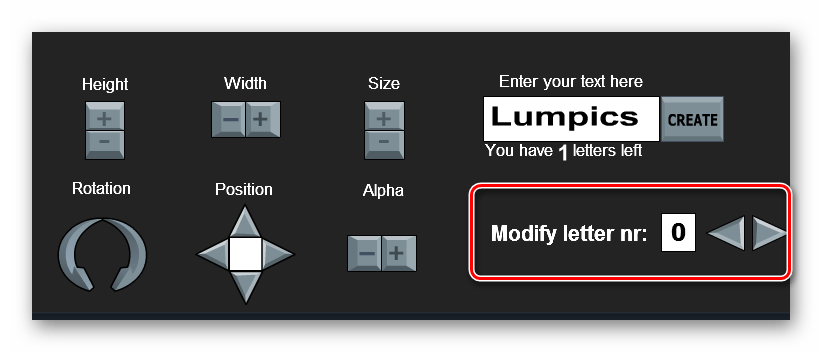
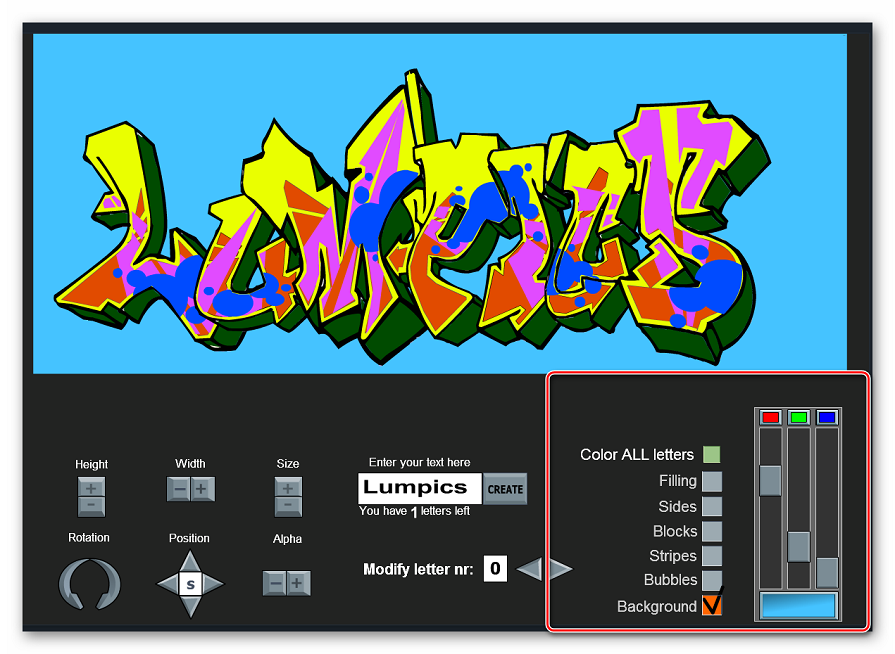
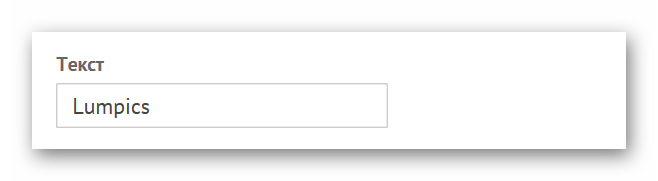
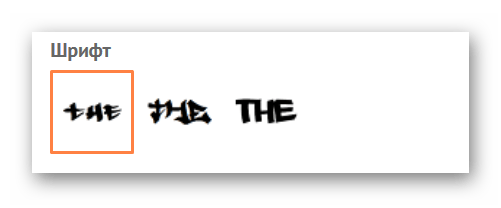
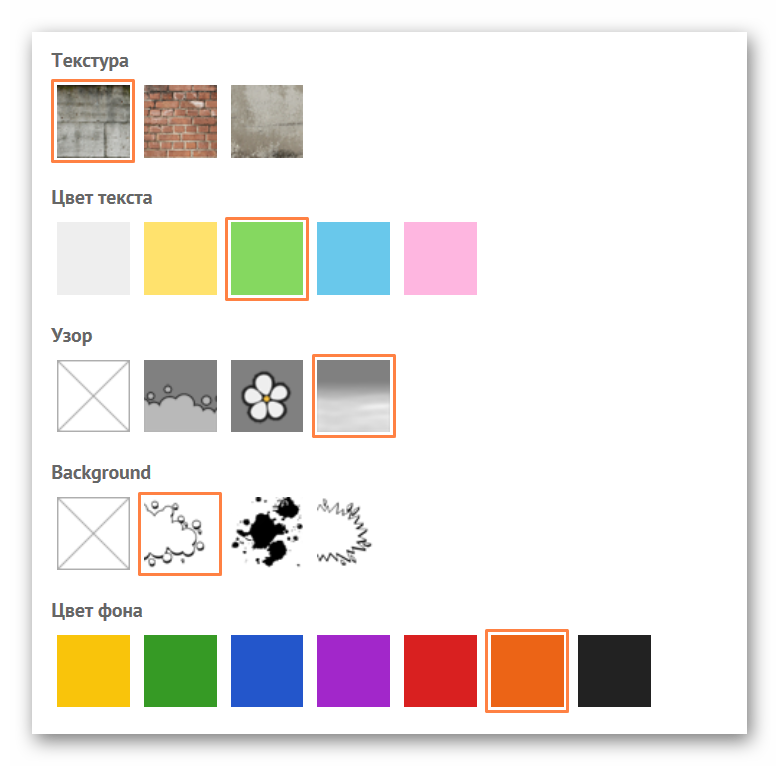
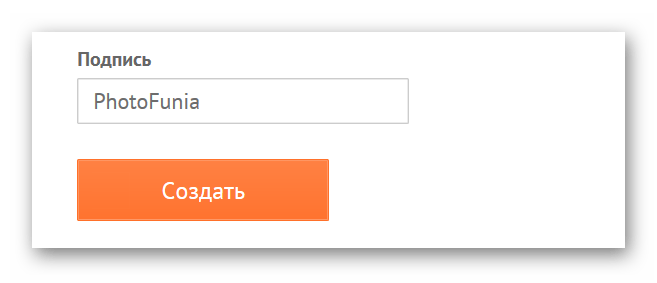
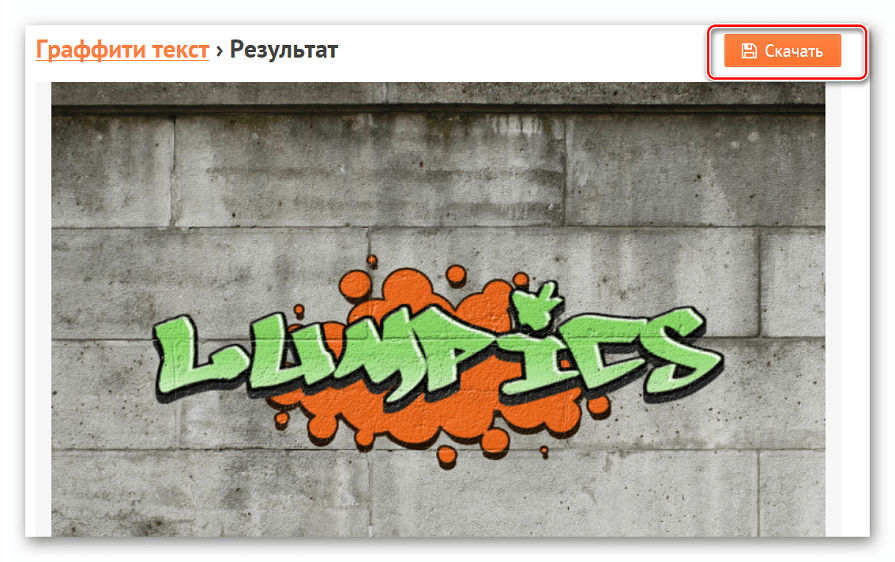




Не работает ссылка на последний из трёх сайтов — Graffiti! Не могли бы Вы скинуть ссылку заново? А статья отличная!
Илья, здравствуйте. Ссылка рабочая, только что проверили.
Виталий, тогда, скорее всего, это у меня что-то не так. Дело в том, что при нажатии на ссылку, всё останавливается вот в таком виде (см. скриншот). Подскажите, пожалуйста, что делать в таком случае?
Здравствуйте, все дело в вашей операционной системе — планшет работает на Android. Этот сайт работает через flash-технологии, которых нет на Андроид, соответственно, он не может быть использован на мобильных девайсах, только с ПК.
Анастасия, огромное спасибо за помощь!
Не за что, обращайтесь)
Я захожу в graffiti creator а там только какие то рисунки не главеого меню со стилями,не стилей.НИЧЕГО…
Я для создания разных граффити текстовых логотипов использую fonttextup, удобный сервис